Lỗi The disk is write protected là một lỗi rất dễ gặp phải khi bạn muốn sao chép, dán hoặc định dạng tệp tin hay xóa đi một số dữ liệu trong USB. Cùng theo dõi bài viết sau để nắm được một số cách để khắc phục lỗi này ngay tại nhà mà không cần thợ bạn nhé.
Nếu bạn gặp phải lỗi The disk is write protected mà không biết cách khắc phục thì có thể dẫn tới việc mất toàn bộ dữ liệu ở trong USB thì hãy bình tĩnh nhé, bạn hoàn toàn có thể áp dụng thử những cách dưới đây trước, nếu không được thì hãy mang tới tiệm sửa chữa uy tín bên ngoài.
Bạn đang đọc: Mách bạn một số cách khắc phục lỗi The disk is write protected cực kỳ đơn giản
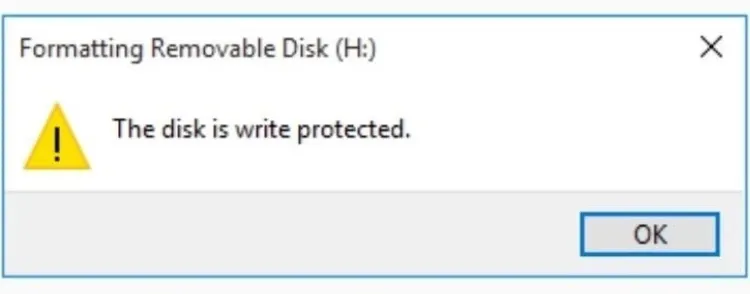
1. The disk is write protected là lỗi gì?
The disk is write protected, tên đầy đủ là “The disk is write protected. Remove the write protection or use another disk” là một tình trạng lỗi thường xảy ra khi USB hoặc thẻ nhớ của bạn đang trong trạng thái lưu dữ liệu và không cho phép bất kỳ thay đổi được thực hiện đối với dữ liệu ở bên trong. Nói một cách đơn giản hơn thì bạn sẽ không thể thực hiện sao chép dữ liệu ở bên ngoài vào USB/thẻ nhớ và từ USB/thẻ nhớ ra bên ngoài.
2. Nguyên nhân gây lỗi The disk is write protected
Nguyên nhân gây ra lỗi The disk is write protected là khá nhiều, chẳng hạn như:
- Vô tình bật mode Read – Only.
- USB/thẻ nhớ bị nhiễm virus.
- USB/thẻ nhớ có khóa vật lý và vô tình bị mở.
- USB/thẻ nhớ đã bật chế độ BitLocker.
- USB/thẻ nhớ đã hết bộ nhớ.
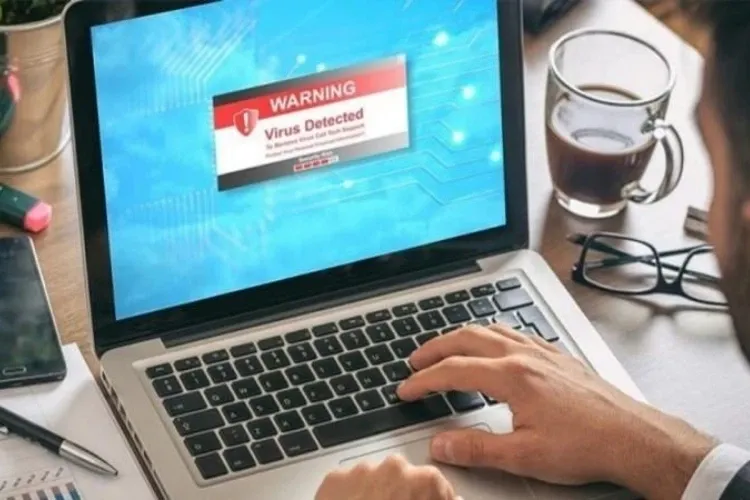
3. Một số cách khắc phục lỗi The disk is write protected
3.1. Kiểm tra virus cho USB
Khi USB bị nhiễm virus có thể xuất hiện thông báo lỗi The disk is write protected. Các chương trình autorun trong USB thường là nguyên nhân chính khiến máy tính nhiễm virus vào USB và ngược lại. Do đó, việc sử dụng các phần mềm diệt virus có uy tín như Kaspersky, Avast, AVG, Norton, Microsoft Security Essentials,… là giải pháp rất hữu hiệu để khắc phục được lỗi này. Những phần mềm diệt virus sẽ giúp bảo vệ máy tính của bạn, khi cắm USB vào máy tính, phần mềm diệt virus sẽ tự động quét toàn bộ dữ liệu của USB để ngăn chặn việc virus lây nhiễm vào hệ thống của máy tính.
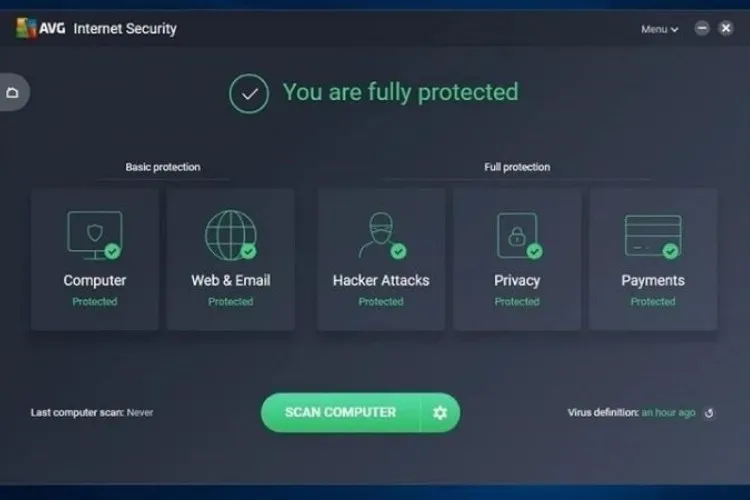
3.2. Kiểm tra nút lock của USB
Thông thường, trên phần thân USB được trang bị khóa công tắc, có thể khóa hoặc mở để bảo vệ cơ chế đọc và ghi. Đồng thời, nó cũng giúp bảo vệ trẻ em hoặc người khác cắm vào máy tính mà không vô tình làm mất dữ liệu của USB.
Nếu USB của bạn bị khóa kiểu này, bạn sẽ không thể ghi hay xóa dữ liệu. Vì vậy, bạn cần mở khóa để khắc phục được lỗi.

3.3. Kiểm tra dung lượng còn lại của USB
Thông báo lỗi The disk is write protected cũng có thể do USB/thẻ nhớ của bạn sắp cạn dung lượng. Trong trường hợp này, bạn cần kiểm tra dung lượng trống của USB/thẻ nhớ còn hay không theo các bước sau:
- Bước 1: Click chuột chọn mục This PC và chọn USB drive.
- Bước 2: Chọn Properties.
- Bước 3: Bạn sẽ thấy một vòng tròn thể hiện không gian lưu trữ hiện ra. Phần màu xanh Used Space sẽ thể hiện dung lượng đã sử dụng. Phần màu xám Free Space thể hiện dung lượng lưu trữ khả dụng còn lại của USB/thẻ nhớ. Nếu dung lượng khả dụng quá nhỏ, sẽ xảy ra lỗi The disk is write protected.
3.4. Xóa file gây lỗi
Một số tệp tin đôi khi sẽ gây ra lỗi khi thực hiện lưu trên USB. Nếu tập tin bị lỗi ở chế độ Read – Only, bạn sẽ không thể thực hiện xóa tập tin khỏi USB.
Để khắc phục lỗi này, bạn cần thực hiện tìm file lỗi trên USB, sau đó click chuột phải vào file và chọn Properties rồi ấn tắt chế độ Read – Only, cuối cùng nhấn OK. Đôi khi các tệp bị hỏng sẽ do tên tệp tin quá dài, nên nếu tên tệp vượt quá 255 ký tự bạn hãy tìm cách giảm bớt các ký tự của tên tệp đi.
3.5. Sử dụng công cụ dòng lệnh DiskPart
- Bước 1: Mở Start, nhập vào ô tìm kiếm cụm từ “cmd”, màn hình sẽ xuất hiện cửa sổ Command prompt. Nhấp vào phần văn bản đó, sau đó chọn Run as administrator.
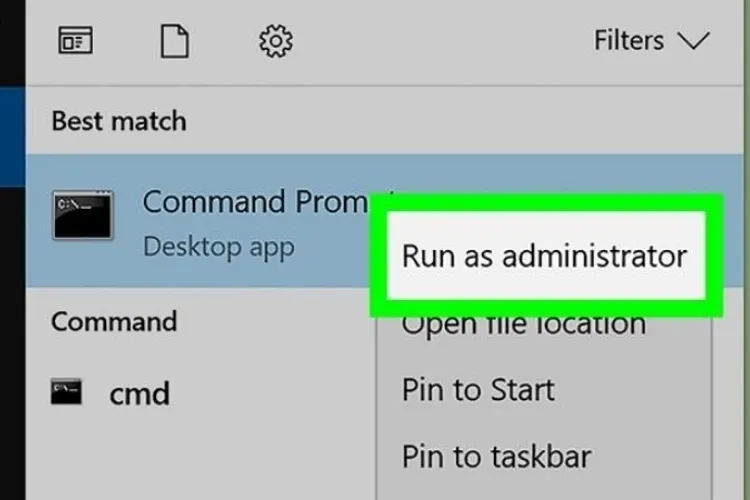
- Bước 2: Tiếp theo, một màn hình sẽ xuất hiện, thực hiện gõ Diskpart và nhấn Enter. Tiếp theo, gõ list disk để hiển thị ra tất cả các thiết bị lưu trữ ở trên máy tính của bạn.
Tìm hiểu thêm: Cách cài Windows 10 cho MacBook
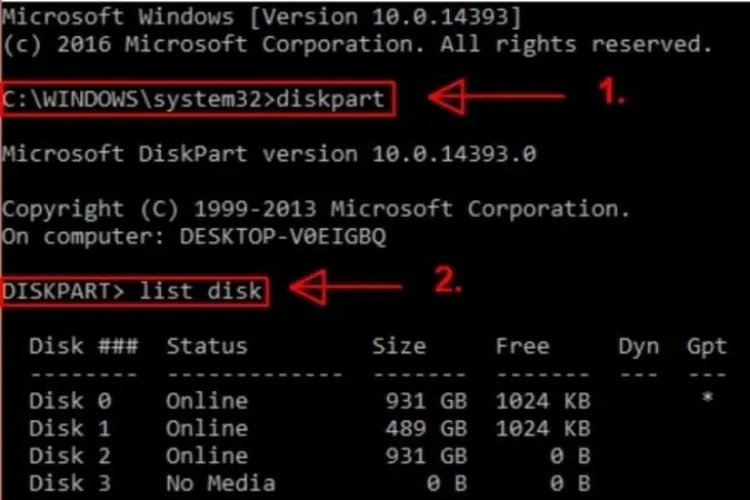
- Bước 3: Xác định số lượng ổ đĩa chứa USB. Sau khi xác định được ký tự ổ đĩa, nhập dòng lệnh select disk vào. Cuối cùng nhập thuộc tính dòng lệnh Attributes disk clear readonly rồi nhấn Enter để hoàn thành.
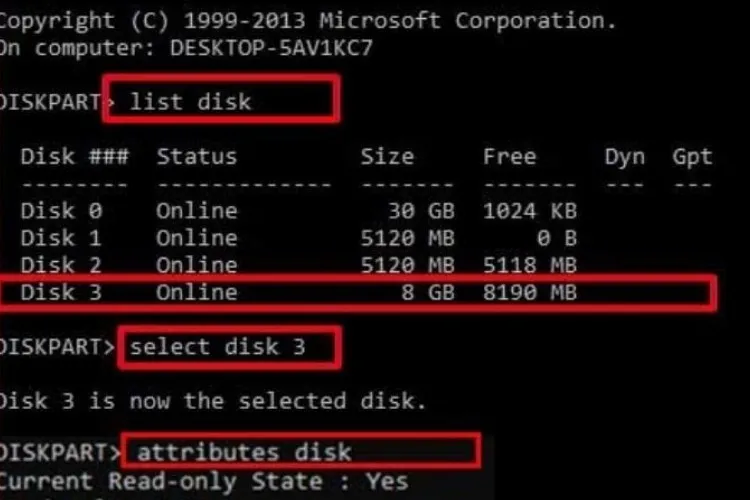
3.6. Can thiệp Registry
Cách này giúp vô hiệu hóa tính năng bảo vệ các thiết bị lưu trữ ngoại vi của máy tính, bạn có thể thực hiện theo các bước sau:
- Bước 1: Đầu tiên, bạn ấn tổ hợp phím tắt Windows + R để mở cửa sổ Run, sau đó gõ Regedit và ấn Enter.
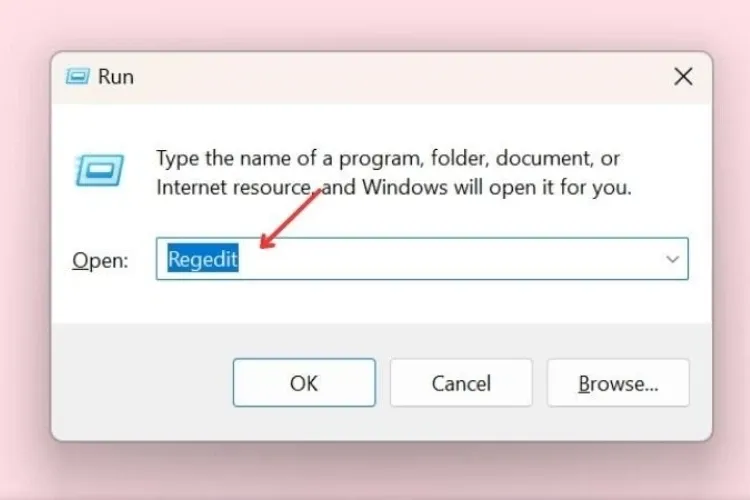
- Bước 2: Màn hình Registry sẽ xuất hiện, tìm đến nhánh HKEY_LOCAL_MACHINESYSTEMCurrentControlSetControlStorageDevicePolicies. Sau đó, bạn sẽ tìm thấy một mục khóa có tên là WriteProtect.
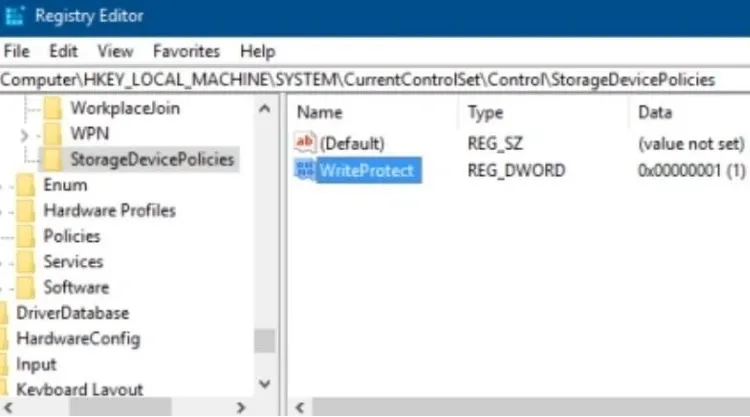
- Bước 3: Mở phần WriteProtect và thay đổi giá trị từ 1 thành 0 của mục khóa này. Cuối cùng chọn OK để tiến hành sửa lỗi The disk is write protected.
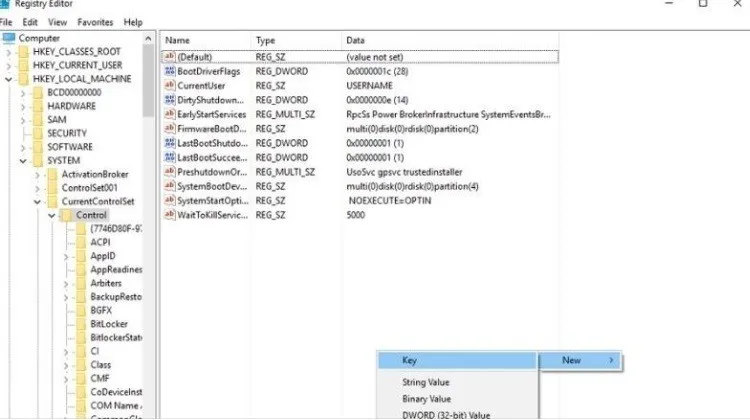
>>>>>Xem thêm: Cách đăng ký tiêm Vaccine Covid-19 online cực nhanh chóng
4. .Tạm kết
Qua bài viết trên, FPTShop đã giới thiệu một số cách khắc phục lỗi The disk is write protected cực kỳ đơn giản và nhanh chóng. Hy vọng thông qua bài viết này, bạn có thể tìm ra được giải pháp phù hợp cho bản thân mỗi khi gặp phải lỗi này nhé.
Để việc lưu trữ dữ liệu, tệp tin hay văn bản được tiện lợi và an toàn, bạn có thể chọn mua các sản phẩm USB, ổ cứng di động chính hãng đang được FPTShop phân phối.
USB, ổ cứng
Xem thêm:
- Tìm hiểu các công cụ lưu trữ dữ liệu
- Mách bạn những mẹo cực hay để lưu trữ dữ liệu trên máy tính

